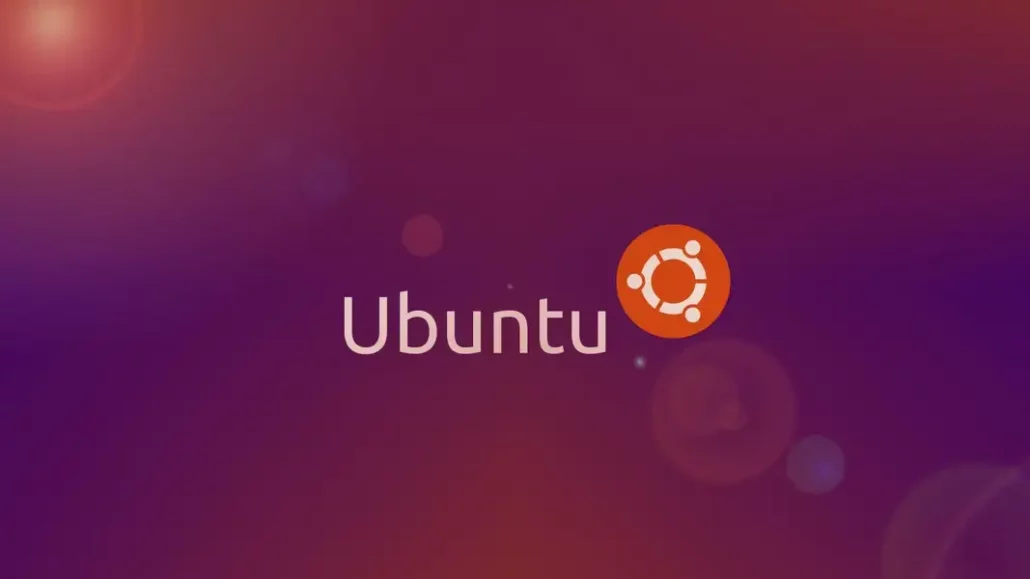
راهنمای کامل نصب و پیکر بندی وردپرس بر روی سیستم عامل اوبونتو 22.04
مقدمه: وردپرس، یکی از محبوبترین سیستمهای مدیریت محتوا برای ساخت وبسایتها و وبلاگها است. نصب وردپرس بر روی سیستم عامل اوبونتو یکی از مراحل مهم در ایجاد یک وبسایت قدرتمند است. در این راهنما، مراحل کامل نصب و پیکر بندی وردپرس بر روی سیستم عامل اوبونتو 22.04 به صورت دقیق شرح داده شده است.
گام 1: بروزرسانی سیستم:
نصب و پیکر بندی وردپرس بر روی سیستم عامل اوبونتو 22.04
در این مرحله، ابتدا باید سیستم عامل اوبونتو خود را بروزرسانی کنید تا از آخرین بستهها و بهروزرسانیها بهرهبرداری کنید.
sudo apt update
sudo apt upgrade
گام 2: نصب سرور وب آپاچی (Apache):
– در این مرحله، آپاچی را روی سیستم خود نصب کنید که به عنوان سرور وب برای اجرای وبسایت وردپرس استفاده میشود.
sudo apt install apache2
گام 3: نصب سرور پایگاه داده MySQL:
– در این مرحله، سرور پایگاه داده MySQL را نصب کنید که برای ذخیرهسازی اطلاعات وردپرس استفاده میشود.
sudo apt install mysql-server
گام 4: امنسازی نصب MySQL:
– در این مرحله، برای امنسازی نصب MySQL، تنظیمات امنیتی را پیکربندی کنید و رمز عبور ریشه (root) MySQL را تنظیم کنید.
sudo mysql_secure_installation
گام 5: نصب PHP و پلاگینهای مورد نیاز:
– در این مرحله، PHP و بستههای مرتبط برای اجرای وردپرس را نصب کنید، که شامل ماژولها و پلاگینهای مهم مانند MySQL، Curl، GD، Mbstring، XML و XML-RPC میشود.
sudo apt install php libapache2-mod-php php-mysql php-curl php-gd php-mbstring php-xml php-xmlrpc
گام 6: راهاندازی مجدد آپاچی:
– پس از نصب PHP و پلاگینهای مورد نیاز، برای اعمال تغییرات، آپاچی را راهاندازی مجدد کنید تا تنظیمات جدید اعمال شود.
sudo systemctl restart apache2
گام 7: ایجاد پایگاه داده و کاربر برای وردپرس:
– در این مرحله، پایگاه داده وردپرس را ایجاد کنید و یک کاربر جدید
sudo mysql -u root -p
CREATE DATABASE wordpress;
CREATE USER 'wordpressuser'@'localhost' IDENTIFIED BY 'password';
GRANT ALL PRIVILEGES ON wordpress.* TO 'wordpressuser'@'localhost';
FLUSH PRIVILEGES;
EXIT;
گام 8: دانلود و استخراج فایلهای وردپرس:
– از سایت رسمی وردپرس (wordpress.org)، فایل ZIP اصلی وردپرس را دانلود کنید و آن را در سرور خود استخراج کنید.
cd /tmp
wget https://wordpress.org/latest.tar.gz
tar -xvzf latest.tar.gz
sudo mv wordpress /var/www/html/
گام 9: تنظیم مجوزها برای دایرکتوری وردپرس:
sudo chown -R www-data:www-data /var/www/html/wordpress
sudo chmod -R 755 /var/www/html/wordpress
گام 10: پیکربندی آپاچی برای وردپرس:
– در این مرحله، فایل تنظیمات وردپرس (wp-config.php) را پیکربندی کنید با استفاده از اطلاعات پایگاه داده و کاربری که در گام قبل ایجاد کردید.
sudo nano /etc/apache2/sites-available/wordpress.conf
محتوای زیر را به فایل اضافه کنید و آن را ذخیره کنید:
<Directory /var/www/html/wordpress/>
AllowOverride All
</Directory>
فعالسازی پیکربندی:
sudo a2ensite wordpress.conf
sudo a2enmod rewrite
sudo systemctl restart apache2
گام 11: تکمیل نصب وردپرس:
– مرورگر وب را باز کرده و آدرس IP سرور یا نام دامنه را وارد کنید (به عنوان مثال، http://آدرس_آیپی_سرور/wordpress). – دستورالعملهای صفحه را برای پیکربندی وردپرس دنبال کرده و نام پایگاه داده، نام کاربری و رمز عبور را که قبلاً ایجاد کردهاید، وارد کنید.
تبریک! حالا وردپرس بر روی سیستم عامل اوبونتو شما نصب شده است.
امیدوارم این راهنما به شما در نصب وردپرس کمک کند. در صورتی که سوال دیگری دارید، من در اینجا هستم تا به شما کمک کنم.
توجه داشته باشید که فایل وردپرس که به صورت زیپ شده بوده در پوشه wordpress قرار دارد
به منظور جابجایی تمام فایلهای داخل پوشه “wordpress” به داخل پوشه “html”، میتوانید از دستور `mv` در ترمینال استفاده کنید. در زیر کدی را ارائه میدهم که این کار را برای شما انجام میدهد:
“`
sudo mv /var/www/html/wordpress/* /var/www/html
“`
این دستور تمام فایلها و پوشههای داخل پوشه “wordpress” را به داخل پوشه “html” منتقل میکند. با اجرای این دستور، تمام محتویات فایلها و پوشههای وردپرس به مسیر جدید منتقل خواهند شد.
لطفاً توجه داشته باشید که قبل از اجرای این دستور، اطمینان حاصل کنید که محتوای موجود در پوشه “html” از قبل به جای دیگری انتقال یافته یا پشتیبانگیری شده است. همچنین، دسترسی لازم برای اجرای دستور را داشته باشید، معمولاً با استفاده از دستور `sudo` اجرای آن به عنوان کاربر root امکانپذیر است.
sudo mv /var/www/html/wordpress/* /var/www/html/
در ادامه برای دادن درست مجوز مجدد به فایل کل زیر را اجرا کنید
sudo chown -R www-data:www-data /var/www/html
sudo chmod -R 755 /var/www/html
بعد از انجام این کار سایت شما در دیرکتوری اصلی ادرس باز خواهد شد.


